WPS表格数据排序的核心技巧:主要关键字设置详解
目录导读
- 什么是数据排序的主要关键字
- 主要关键字设置的基本方法
- 主要关键字的高级应用技巧
- 常见问题与解决方案
- 排序后的数据验证与检查
- 实际工作场景应用案例
在日常办公中,数据处理是不可或缺的环节,而WPS表格作为一款功能强大的办公软件,其数据排序功能能极大提高工作效率,本文将深入探讨WPS表格中数据排序的核心——主要关键字设置,帮助您全面掌握这一实用技能。
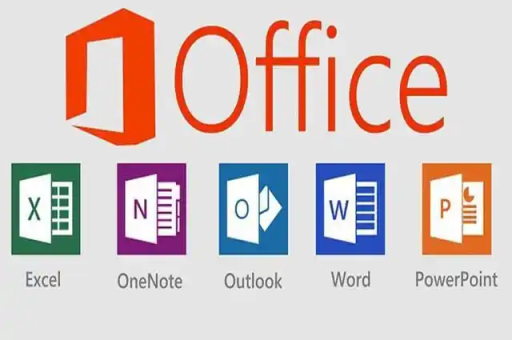
什么是数据排序的主要关键字
数据排序是表格处理中的基础操作,它能让杂乱无章的数据按照特定规则重新排列,使其更加有序、易于分析,在排序过程中,"主要关键字"是指定排序所依据的首要列或条件,它决定了数据排列的主要顺序。
如果您有一个包含员工姓名、部门和工资的表格,当您选择"工资"作为主要关键字进行降序排序时,系统将首先按照工资从高到低的顺序排列所有数据,工资最高的员工将排在表格最前面。
主要关键字在排序中的重要性不言而喻:
- 它是排序的第一依据,决定了数据的整体排列结构
- 其他排序条件(次要关键字)仅在主要关键字相同时才会被考虑
- 正确设置主要关键字是获得预期排序结果的关键
主要关键字设置的基本方法
1 单条件排序
单条件排序是最基础的排序方式,只需设置一个主要关键字:
- 选中需要排序的数据区域(建议全选相关列)
- 点击"数据"选项卡中的"排序"按钮
- 在弹出的对话框中,选择主要关键字所在的列
- 设置排序依据(数值、单元格颜色、字体颜色等)
- 选择排序顺序(升序或降序)
- 点击"确定"完成排序
2 多条件排序
当主要关键字有重复值时,可以添加次要关键字进一步细化排序:
- 打开排序对话框
- 设置主要关键字及其排序方式
- 点击"添加条件"设置次要关键字
- 根据需要可继续添加更多次要关键字
- 点击"确定"执行多级排序
3 注意事项
- 排序前最好备份原始数据,以防操作失误
- 确保选中"数据包含标题"选项,避免将标题行参与排序
- 检查数据区域是否完整,避免只对部分数据排序导致数据错位
主要关键字的高级应用技巧
1 自定义排序顺序
除了常规的升序和降序,WPS表格还支持自定义排序:
- 在排序对话框中,选择主要关键字
- 在"次序"下拉菜单中选择"自定义序列"
- 在弹出窗口中输入特定顺序(如:高、中、低)
- 保存后即可按照自定义顺序排序
这一功能特别适用于非数值型数据,如月份、星期、优先级等。
2 按颜色排序
WPS表格支持按单元格颜色或字体颜色排序:
- 在排序对话框的"排序依据"中,选择"单元格颜色"或"字体颜色"
- 在"次序"中指定颜色及其显示位置(顶部或底部)
- 可添加多个颜色排序条件
这一功能对于标记特殊数据后的整理非常有用。
3 按笔画或字母排序
对中文数据排序时,可选择按笔画或拼音顺序:
- 在排序对话框中点击"选项"按钮
- 选择"笔画排序"或"字母排序"
- 确认后完成设置
常见问题与解决方案
问:为什么我的数据排序后结果混乱?
答:数据排序混乱的常见原因包括:
- 未全选所有相关列,导致数据行错位行被误纳入排序范围
- 数据格式不统一(如数字存储为文本)
- 合并单元格影响排序逻辑
解决方案:确保选择完整数据区域,检查"数据包含标题"选项,统一数据格式,避免在排序区域使用合并单元格。
问:如何对部分数据排序而不影响其他列?
答:如果只需要对特定列排序而不影响其他数据,可以:
- 选中需要排序的列
- 打开排序对话框
- 系统会提示"扩展选定区域"或"以当前选定区域排序"
- 选择"以当前选定区域排序"(谨慎使用,可能导致数据不对应)
建议尽量对整个数据区域排序,以保持数据完整性。
问:排序后如何恢复原始顺序?
答:如果排序后需要恢复原始顺序,有以下方法:
- 如果事先添加了序号列,只需按序号列重新排序即可
- 使用撤销功能(Ctrl+Z)立即撤销排序操作
- 如果已保存文件,可重新打开未排序的原始文件
最佳实践是在排序前添加一个序号列,方便恢复原始顺序。
问:为什么日期排序不正确?
答:日期排序不正确通常是因为日期被存储为文本格式而非日期格式:
- 选中日期列,右键选择"设置单元格格式"
- 选择"日期"分类及合适类型
- 确认后重新排序
也可使用"分列"功能将文本日期转换为标准日期格式。
排序后的数据验证与检查
完成数据排序后,进行结果验证至关重要:
- 抽样检查:随机选择几行数据,确认排序是否符合预期
- 极值检查:检查排序后首尾行的数据是否符合排序逻辑
- 数据完整性检查:确保所有行数据保持完整,没有错位
- 逻辑关系检查:确认相关数据之间的关系未被破坏
发现排序结果异常时,立即使用撤销功能恢复数据,重新分析问题原因。
实际工作场景应用案例
1 销售数据排序分析
假设您有一份销售记录表,包含销售员、产品、销售额和日期等列:
- 以"销售额"为主要关键字降序排序,可快速找出最畅销的产品或业绩最好的销售员
- 以"日期"为主要关键字升序排序,可分析销售趋势 over time
- 先以"销售员"为主要关键字,再以"销售额"为次要关键字,可比较各销售员的业绩分布
2 学生成绩管理
对于学生成绩表,包含姓名、班级、各科成绩和总分:
- 以"总分"为主要关键字降序排序,可快速确定班级排名
- 先以"班级"为主要关键字,再以"总分"为次要关键字,可分析各班级学生成绩分布
- 以特定科目为主要关键字排序,可找出该科目的优劣势学生
3 库存管理应用
在库存管理表中,包含产品名称、库存数量、入库日期和类别:
- 以"库存数量"为主要关键字升序排序,可快速识别需要补货的产品
- 以"入库日期"为主要关键字排序,可实施先进先出(FIFO)库存管理
- 先以"类别"为主要关键字,再以"库存数量"为次要关键字,可分析各类别库存状况
通过灵活运用主要关键字设置,您可以快速从不同角度分析数据,发现隐藏在数据中的有价值信息。
掌握WPS表格中数据排序的主要关键字设置,能显著提高数据处理效率和分析能力,无论是简单的单列排序,还是复杂的多条件排序,理解主要关键字的作用和设置方法都是关键,希望本文能帮助您更好地利用WPS官网提供的强大功能,让数据处理变得更加得心应手,如需获取最新版本的WPS办公软件,请访问官方WPS下载中心。






